Wir kennen das alle: Du hörst gerade deine Lieblings-Playlist und plötzlich stoppt die Musik. Es ist nicht einfach eine dramatische Pause im Lied; es ist eine unerwartete Stille, die dich fragen lässt: „Warum pausiert Spotify ständig?“ Das kann sehr frustrierend sein, besonders wenn du im Flow bist. Aber drücke noch nicht auf Pause für dein Spotify-Erlebnis! In diesem Leitfaden werden wir die Gründe für diese unerwarteten Unterbrechungen untersuchen und, was noch wichtiger ist, wie du die Musik reibungslos weiterlaufen lassen kannst.
Deine Spotify-App ist veraltet
Fehler treten hin und wieder auf, und App-Updates bringen in der Regel Korrekturen, um diese zu beheben, sowie Leistungsverbesserungen und neue Funktionen. So kannst du deine App aktualisieren:

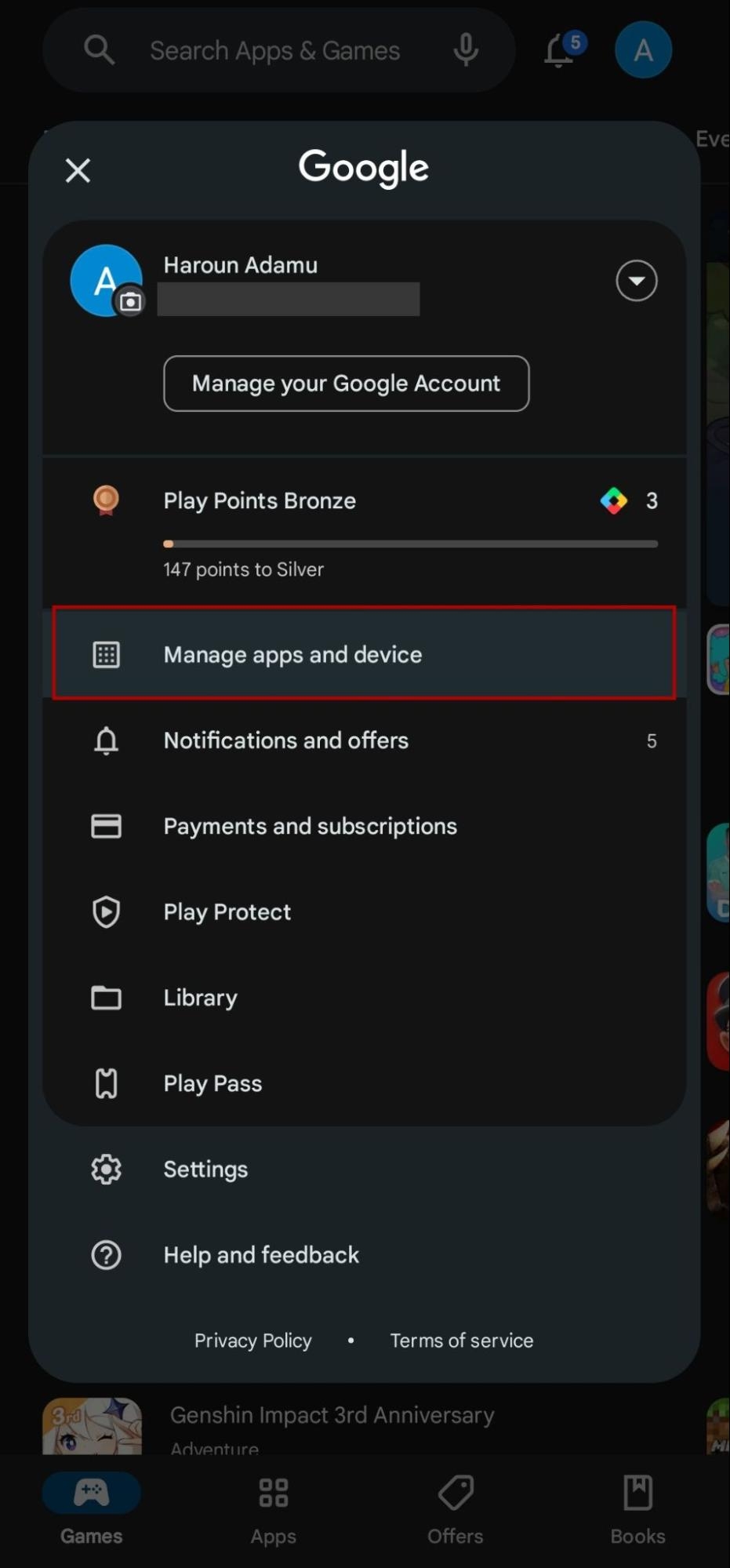
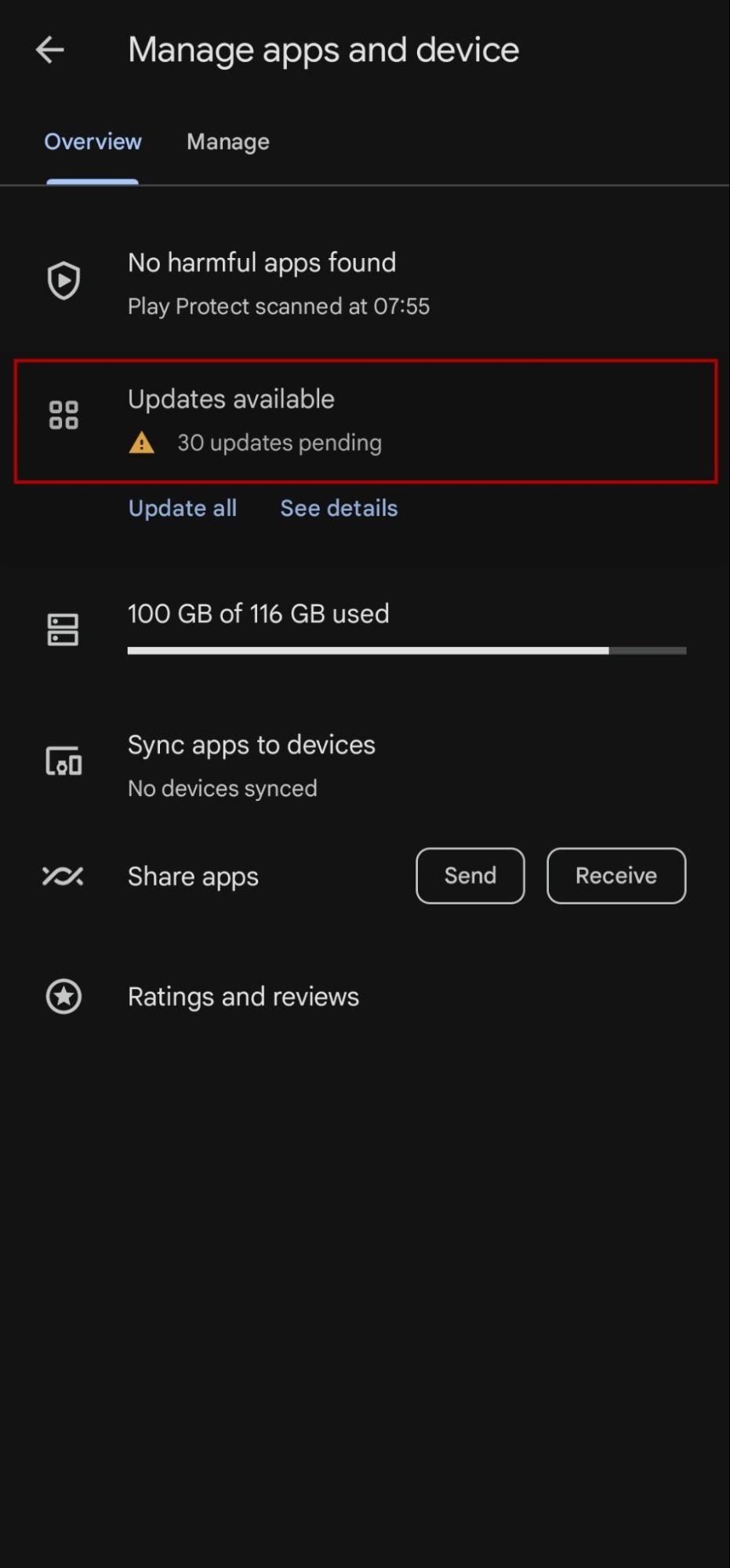
- Öffne den Google Play Store.
- Tippe auf das Profil-Symbol in der oberen rechten Ecke des Bildschirms.
- Wähle Apps und Gerät verwalten.
- Tippe auf Updates verfügbar, um deine Apps zu sehen, die ein Update benötigen.
- Du kannst auf die Aktualisieren-Schaltfläche neben Spotify tippen (wenn ein Update verfügbar ist) oder auf Alle aktualisieren, um alle verfügbaren Updates herunterzuladen.
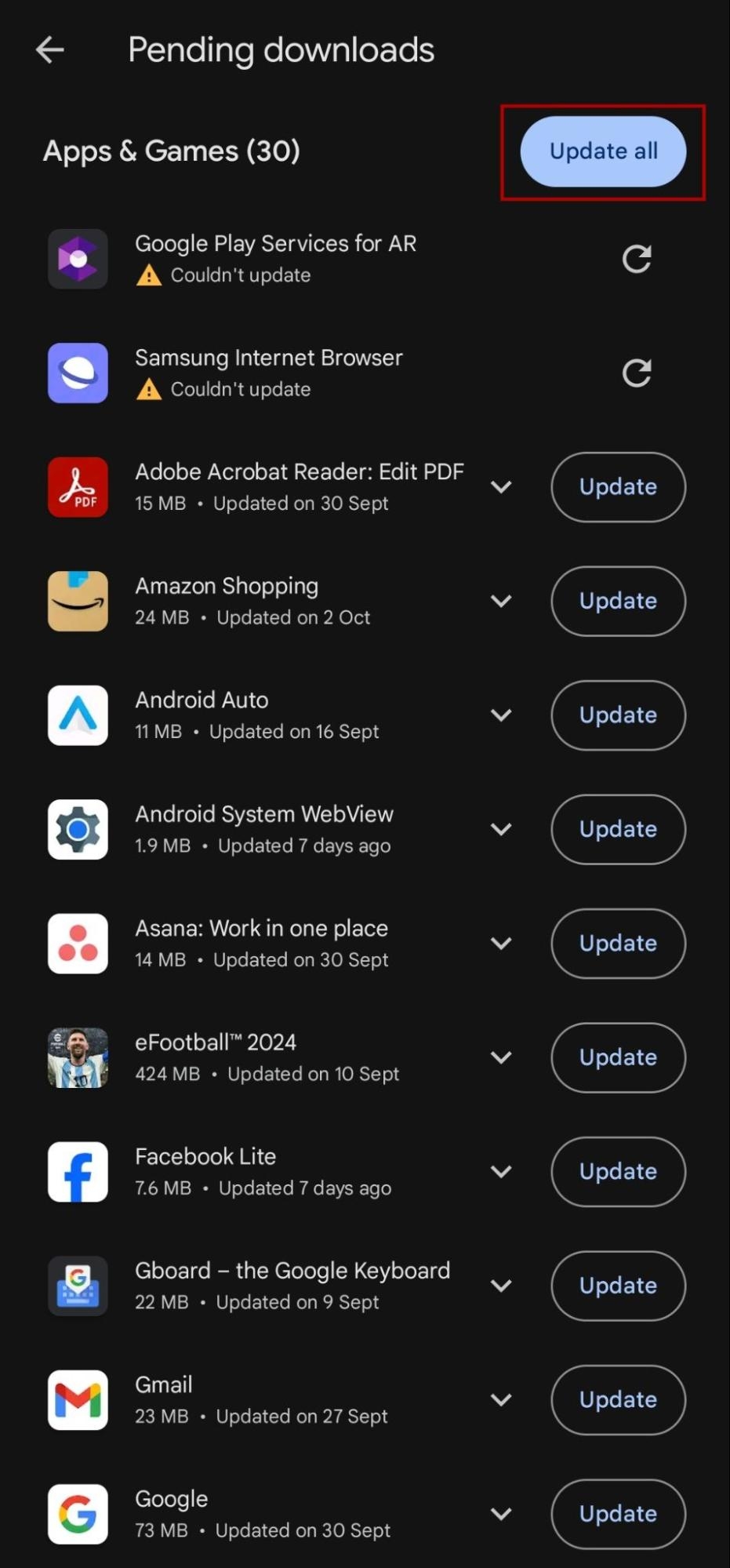
Du hast eine schwache Internetverbindung
Eine schwache Internetverbindung kann häufige Pausen beim Streaming auf Spotify verursachen. Befolge diese Tipps, um ein Verbindungsproblem auszuschließen:
- Stelle sicher, dass du mit dem richtigen Netzwerk verbunden bist.
- Überprüfe die Stärke deiner Internetverbindung und schaue, ob du dich bewegen kannst, um ein besseres Signal zu bekommen.
- Wenn du mit einem Wi-Fi-Router verbunden bist, versuche, ihn neu zu starten.
Manchmal musst du warten, bis du ein besseres Signal bekommst.
Jemand anderes verwendet dein Spotify-Konto
Du kannst dich auf mehreren Geräten mit deinem Konto anmelden, aber Spotify erlaubt es nicht, gleichzeitig auf mehreren Geräten mit demselben Konto Musik abzuspielen. Das ist normalerweise der Grund, warum Spotify ständig pausiert: Wenn sich jemand auf einem anderen Gerät in dein Konto einloggt und Musik abspielt, stoppt deine Musik.
Du kannst dies beheben, indem du dein Konto von allen verbundenen Geräten abmeldest und dein Passwort änderst. Um dich von Spotify auf allen Geräten abzumelden:
- Melde dich auf der Spotify Konto-Seite an.
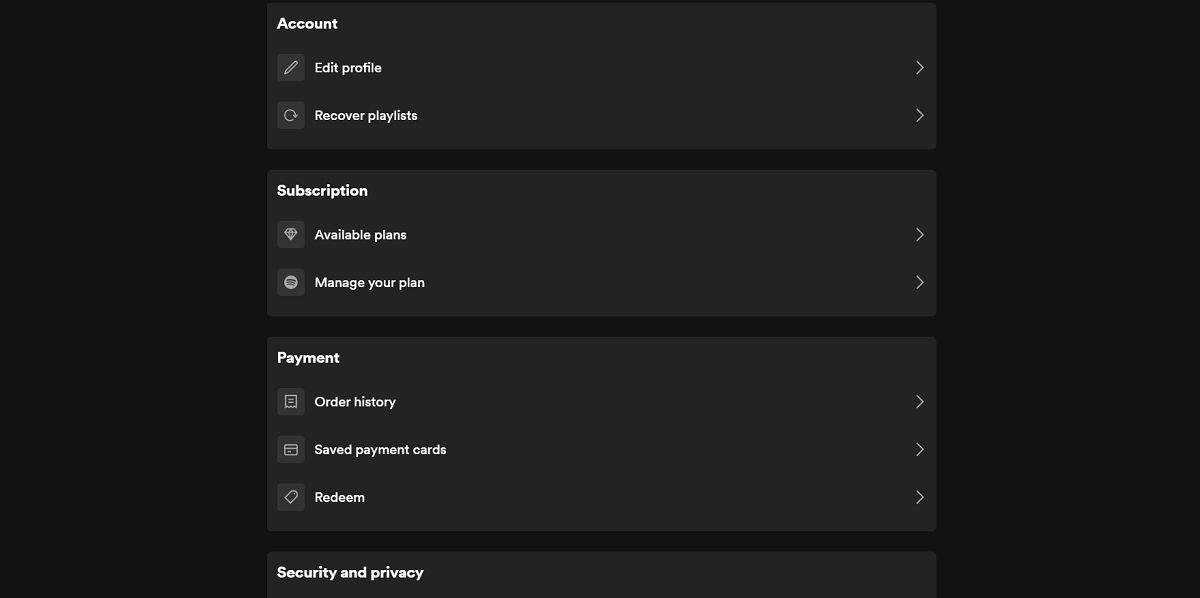
- Scrolle nach unten und klicke auf Überall abmelden im Abschnitt Sicherheit und Datenschutz.
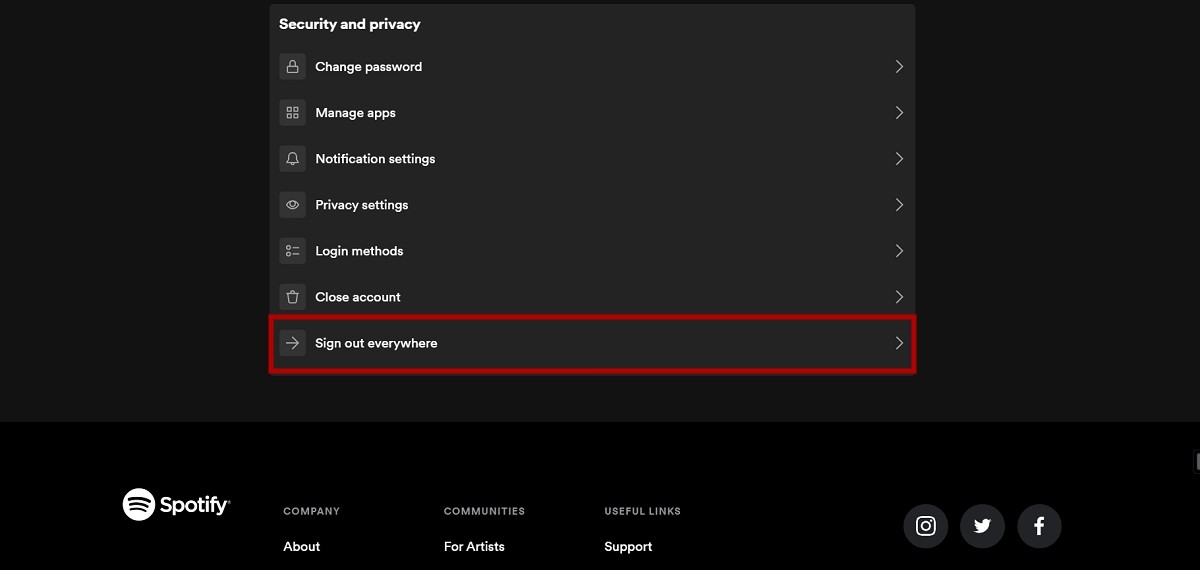
- Klicke auf die Schaltfläche Überall abmelden, um zu bestätigen.
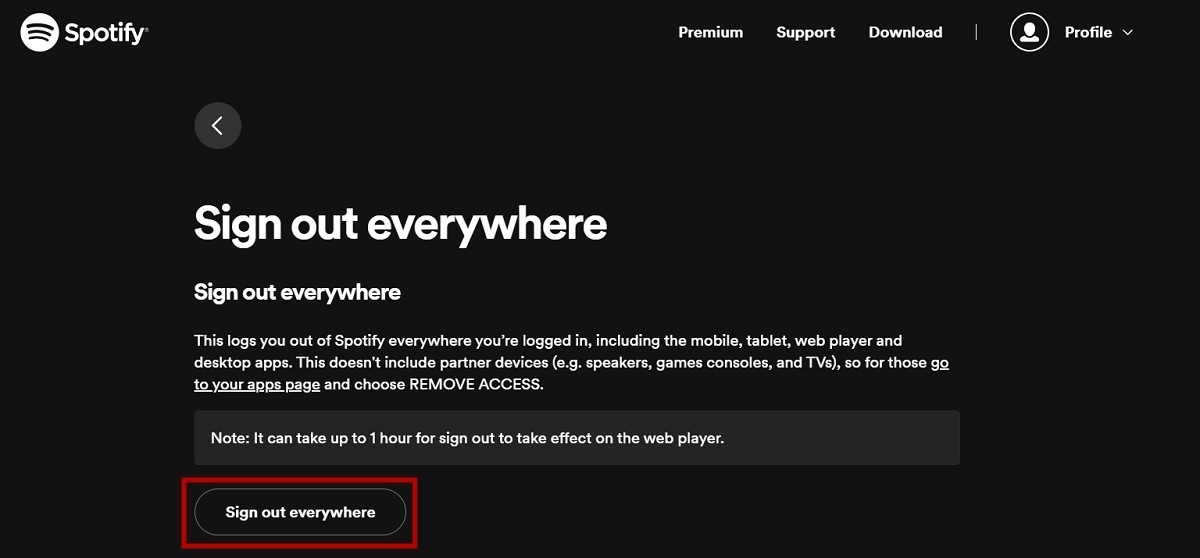
Um dein Passwort zu ändern:
- Melde dich auf der Spotify Konto-Seite an.
- Scrolle nach unten und klicke auf Passwort ändern unter Sicherheit und Datenschutz.
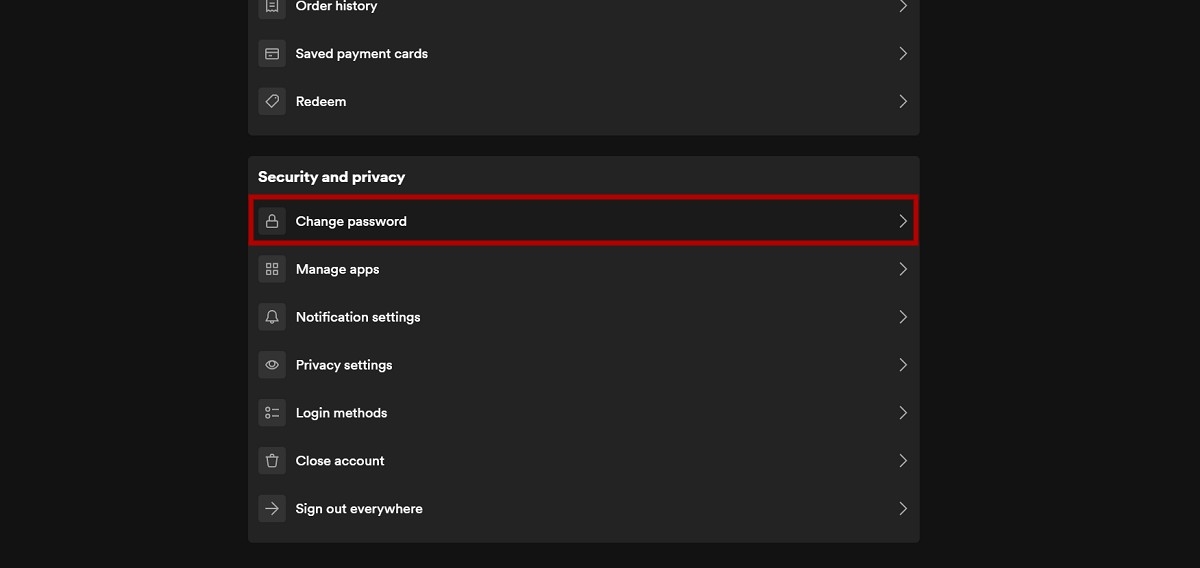
- Klicke auf die Schaltfläche Neues Passwort festlegen, nachdem du dein aktuelles Passwort eingegeben und dein gewünschtes Passwort zweimal eingegeben hast.
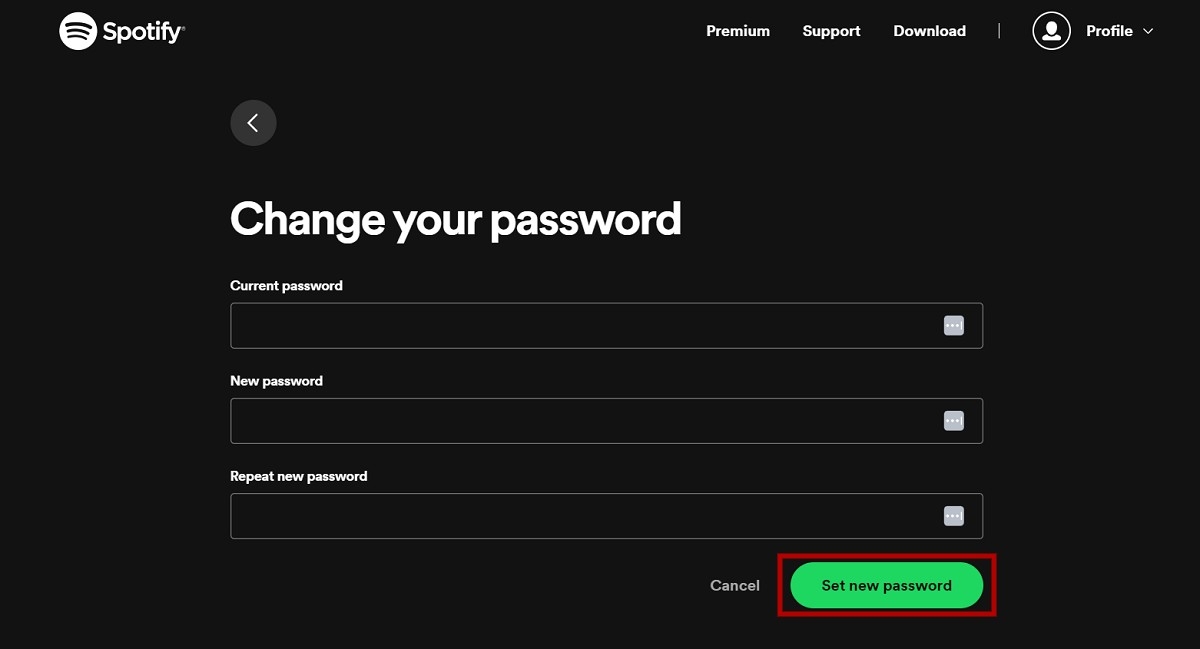
Die Autoplay-Funktion ist deaktiviert
Die Autoplay-Funktionen von Spotify ermöglichen ununterbrochenes Hören, indem sie etwas Ähnliches abspielen, wenn das, was du gerade hörst, endet. Wenn du zum Beispiel ein Album oder eine Playlist hörst, wird ähnliche Musik fortgesetzt, nachdem die ursprüngliche Warteschlange endet. Aktiviere dein Autoplay mit diesen Schritten:
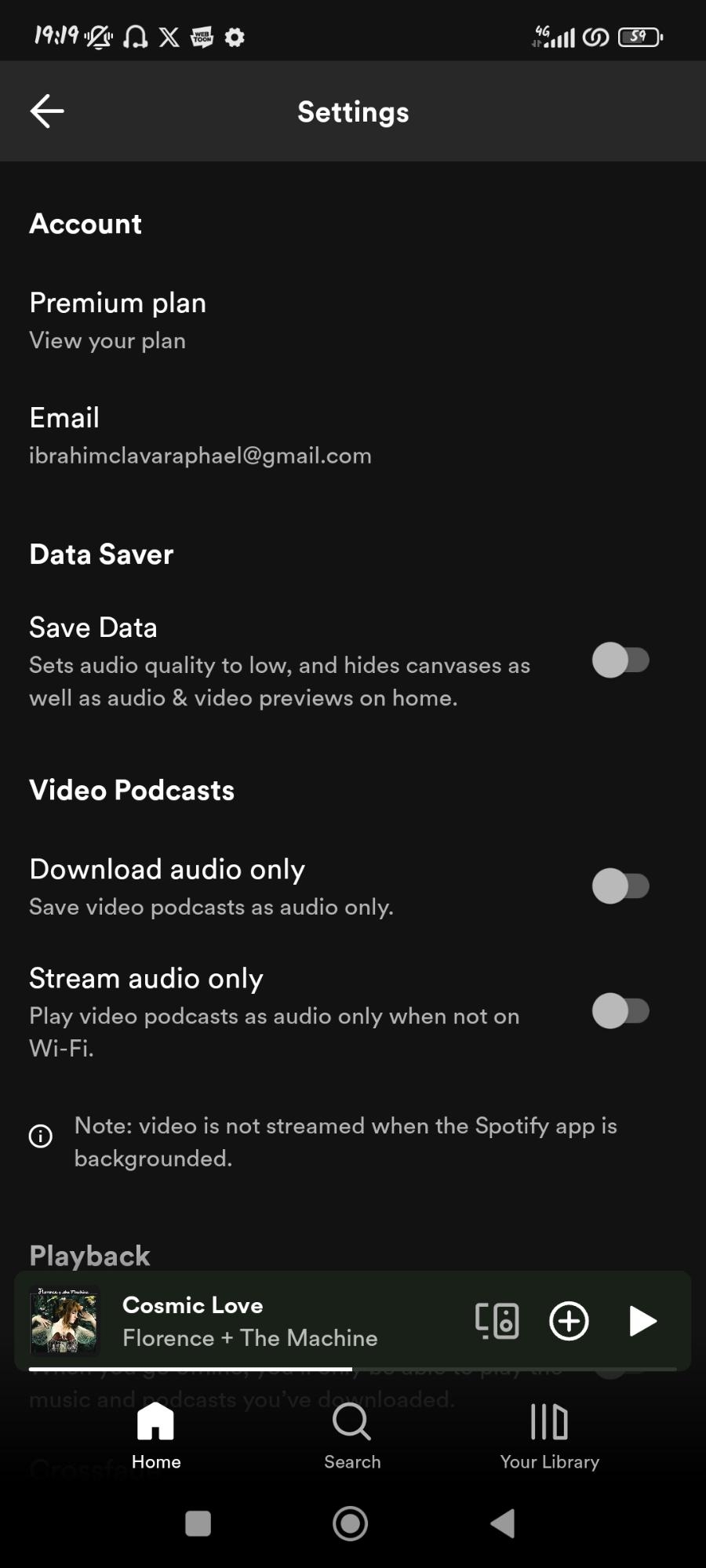
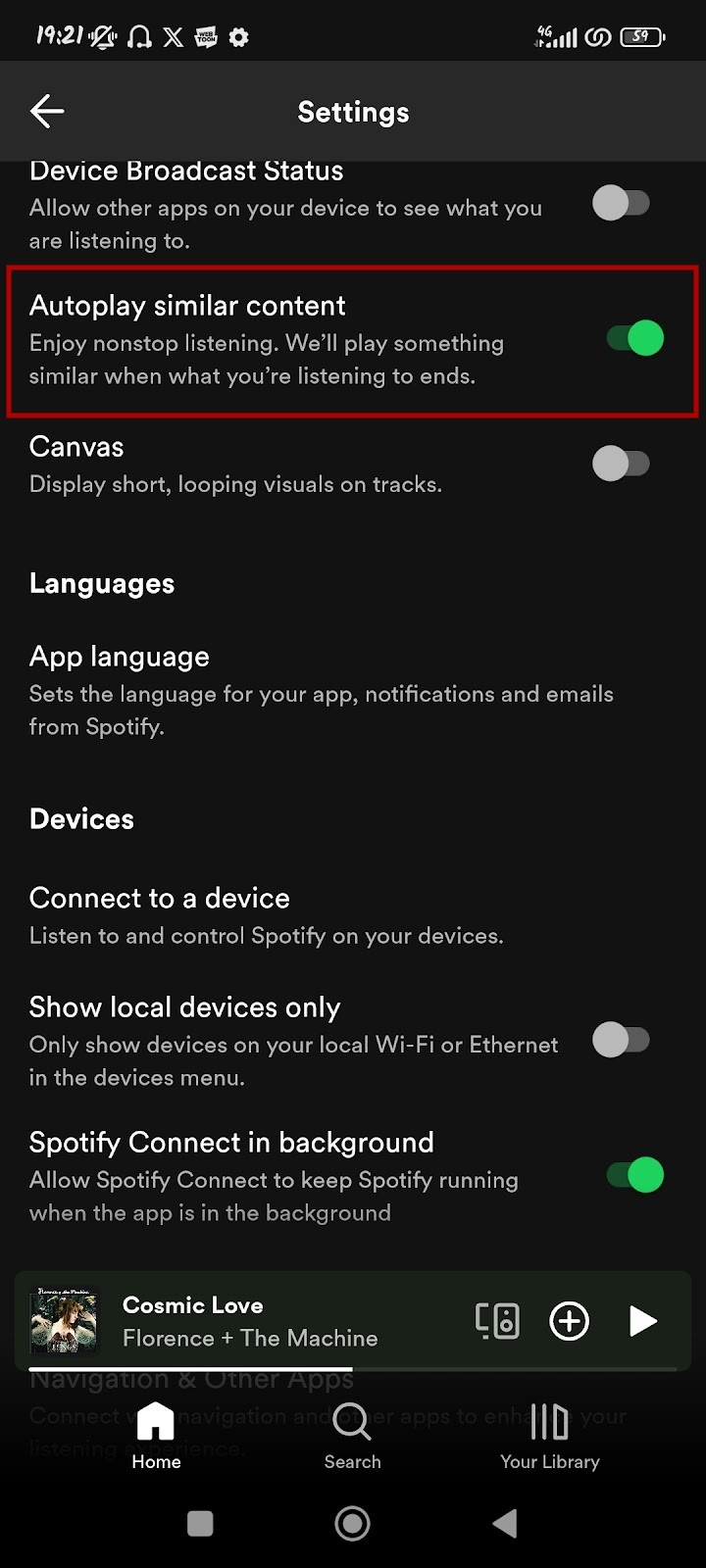
- Gehe zu Einstellungen in deiner App.
- Scrolle nach unten zu Ähnliche Inhalte automatisch abspielen unter Wiedergabe und stelle sicher, dass es aktiviert ist (der Schalter daneben wird grün sein, wenn es aktiviert ist).
Bluetooth-Interferenzen oder Hardware-Probleme
Wenn du ein Bluetooth-Gerät verwendest, bist du möglicherweise außerhalb des Verbindungsbereichs. Befolge diese Tipps, um dieses Problem zu beheben:
- Stelle sicher, dass du in der Nähe deines Bluetooth-Quellgeräts bist.
- Paar deine Hardware mit einem anderen Gerät und höre etwas anderes, um zu sehen, ob das Problem weiterhin besteht.
- Entferne andere kabellose Kopfhörer, die mit deinem Gerät gekoppelt sind.
Der Cache deiner App ist beschädigt
Der Cache deiner Spotify-App könnte beschädigt sein, was dazu führt, dass die App nicht funktioniert. Du kannst dies beheben, indem du den Cache der App leerst. Um den Spotify-Cache auf deinem Android-Gerät zu leeren:

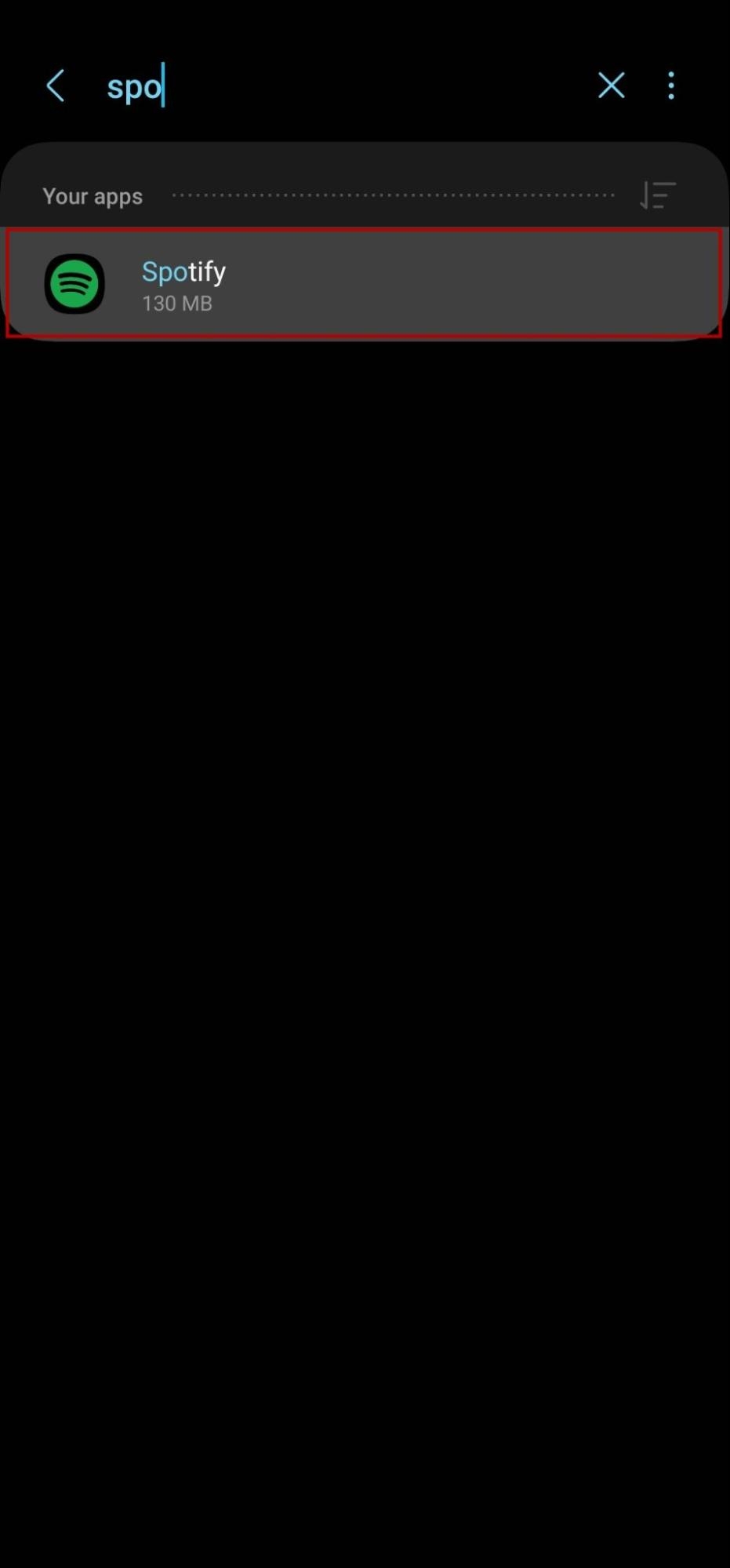
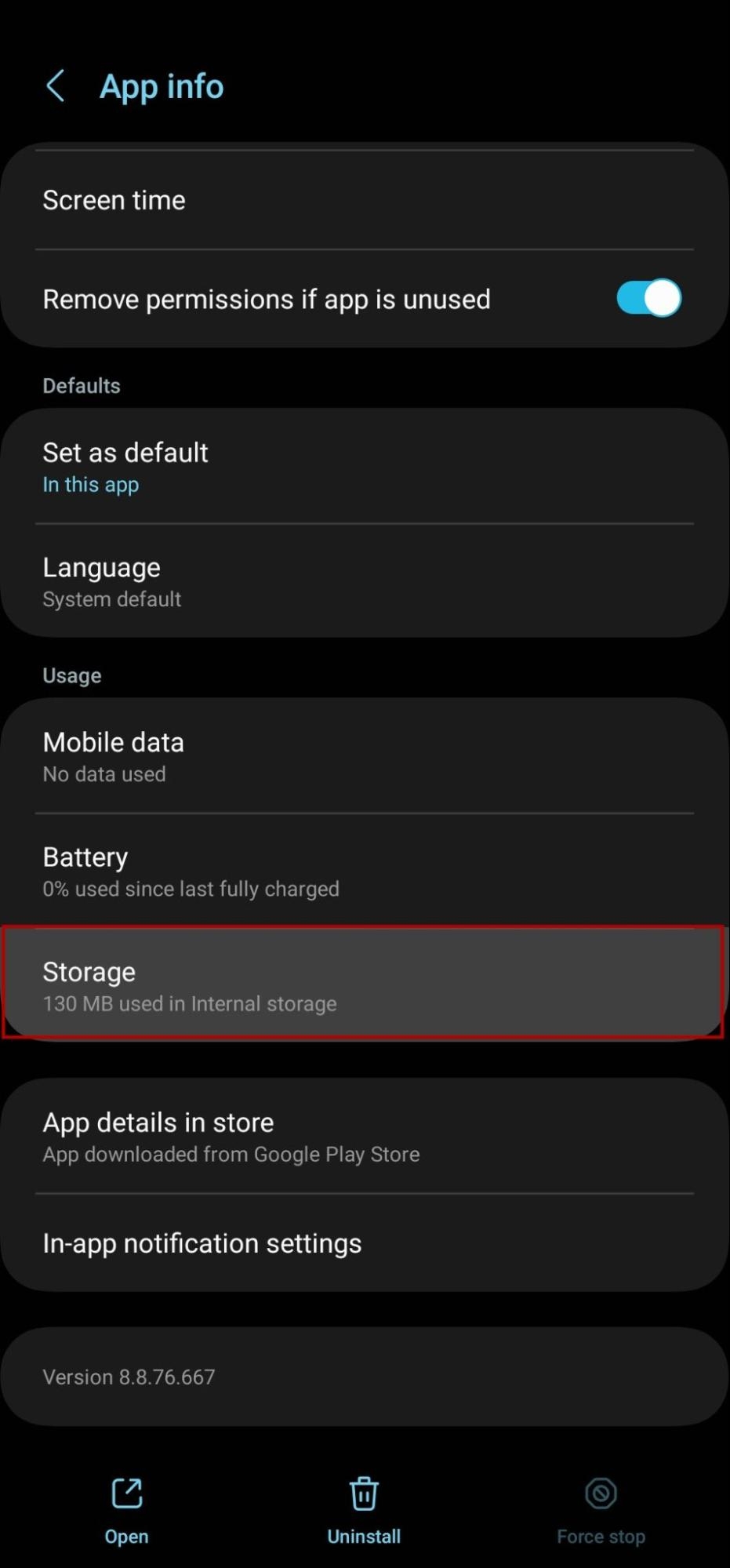
- Öffne die Einstellungen deines Telefons.
- Scrolle nach unten und wähle Apps.
- Suche in der Liste nach Spotify und wähle es aus.
- Tippe auf Speicher.
- Tippe unten rechts auf dem Bildschirm auf Cache leeren.

Wenn alles andere fehlschlägt, deinstalliere und installiere die Spotify-App neu. Versuche auch, dein Gerät neu zu starten. Wenn das Problem weiterhin besteht, wende dich an Spotify Support.




